一般来说,jmeter适合在windows环境下使用,有更适合观看的图像化实时窗口,结果树打印信息。但在生产环境使用时,如果没有图形界面,需要在linux环境使用,也是支持的,但缺点很明显,就是没有图形化易观察易读。
想要在linux环境使用该怎么做呢?
部署步骤:
-
下载最新版的JMeter的tar包,可以在Apache JMeter官网下载:https://jmeter.apache.org/download_jmeter.cgi
- 在linux环境安装java包,openjdk需1.8.0版本以上,最好用yum安装。自己去下载java包安装需要注意加java的环境变量。
-
将jmeter tar包拷贝到Linux环境中,并在命令行中执行解压命令,例如解压命令为:tar -zxvf apache-jmeter-5.4.1.tgz。最好在本地windows环境也保存一份,是通用的包,方便后续查看日志。
-
解压jmeter后,假设路径解压在/var/tools/apache-jmeter-5.4.1,配置JMeter环境变量。
vi /etc/profileexport JMETER=/var/tools/apache-jmeter-5.4.1export CLASSPATH=$JMETER/lib/ext/ApacheJMeter_core.jar:$JMETER/lib/jorphan.jar:$JMETER/lib/logkit-2.0.jar:$CLASSPATHexport PATH=$JMETER/bin/:$PATH执行启动命令:source /etc/profile 生效。
-
检查是否可用
拷贝的包到linux上可能权限改变了。要加执行权限给bin下面的jmeter执行文件。chmod +x /var/tools/apache-jmeter-5.4.1/bin/jmeter执行 jmeter -v
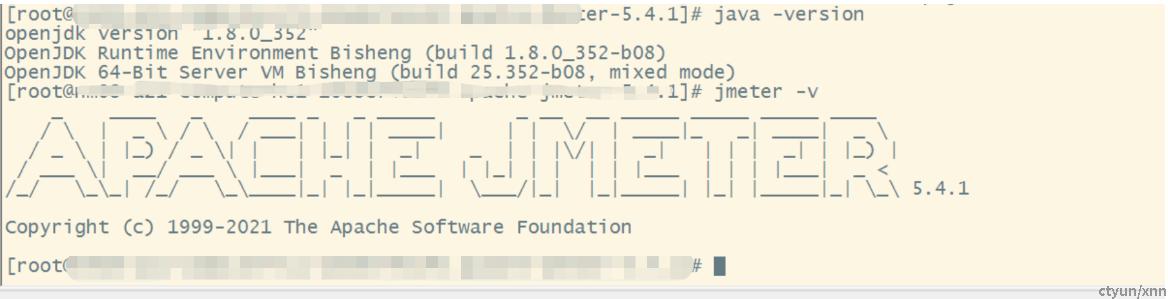
至此,部署完成。
使用方式:
命令行 示例 # jmeter -n -t kms_b016_addsnap.jmx -l log.jtl
-n 非 GUI 模式 -> 在非 GUI 模式下运行 JMeter
-t 测试文件 -> 要运行的 JMeter 测试脚本文件,这个文件可以在windows里写好了上传。
-l 日志文件 -> 记录结果的文件,后续可以在windows里打开。
执行过程中没有详细的过程信息,只能通过看log.jtl日志来看具体信息。但从linux里打开日志这个日志看的很麻烦。
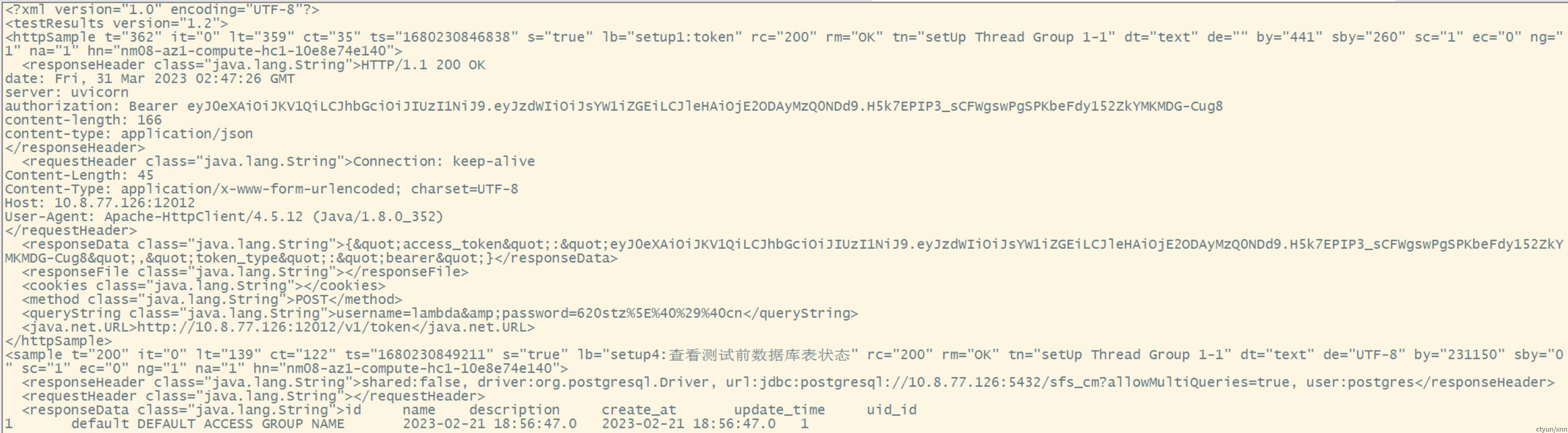
所以可以下载到本地查看。如下,在windows里可以看到图形化的结果。只要从查看结果树里导入这个日志即可。
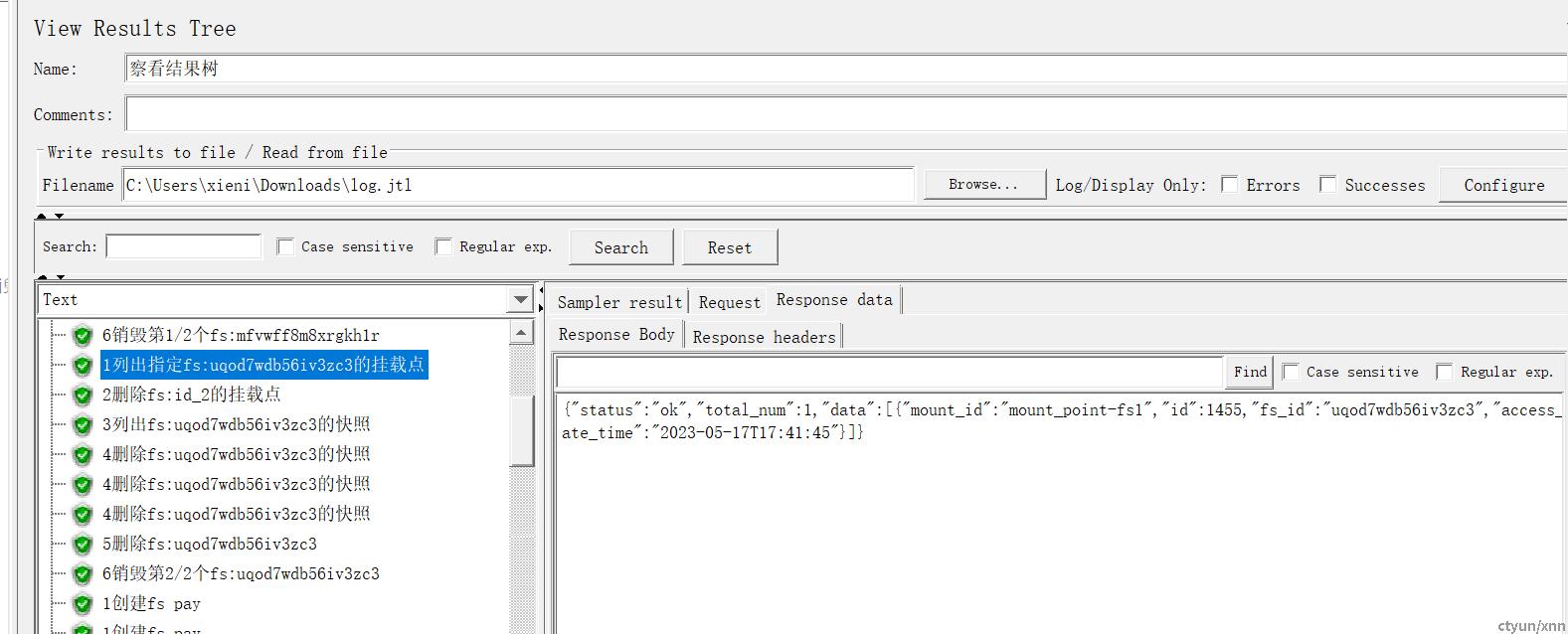
最后需要注意的是,如果本地打开有缺失日志,可能需要在linux的jmeter里做一些配置,参考如下:
vi /var/tools/apache-jmeter-5.4.1/
在最后追加这些配置,按需增减。
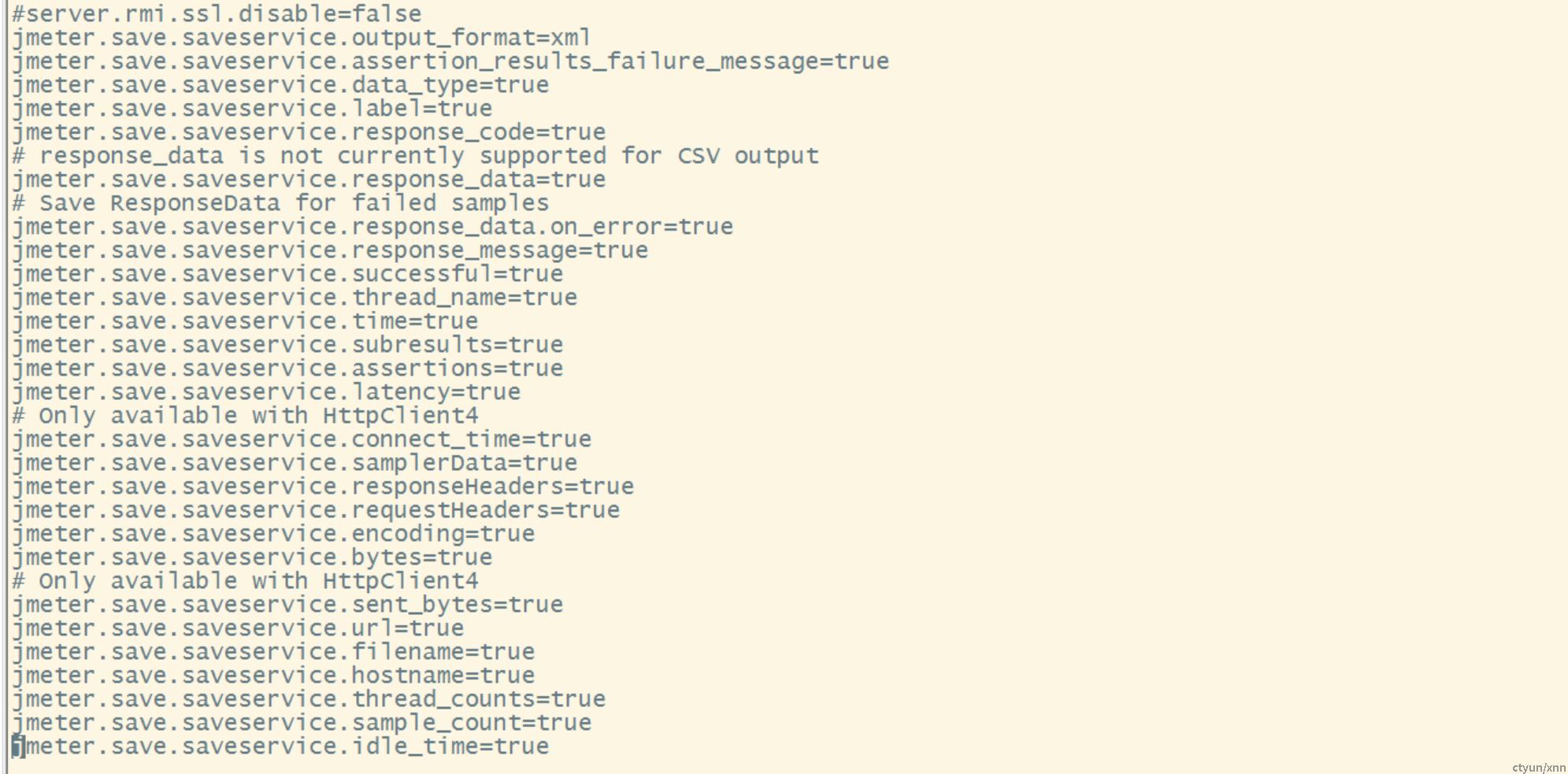
一些坑点:
最常见的情况,ssh的用例在linux上执行后失败,查看jmeter日志的时候发现有这样的错误
Response code:Connection Failed
Response message:Failed to connect to server: invalid privatekey: [B@133243c4
应该是SSH版本太高,工具产生的密钥格式不同了,ctyunos里的是openssh8.x, centos7.9里是openssh7.x
看密钥的抬头能发现是不同格式。高版本里的OPENSSH不是RSA。可以在linux上采用指定格式生成密钥,ssh-keygen -m PEM -t rsa